Lo Último en IP@P
- Estos son los nuevos Cargadores UGREEN: potencia y portabilidad en dos versiones que no te puedes perder
- UGREEN Nexode Pro: El Cargador Ultradelgado que revoluciona la carga de dispositivos móviles
- La computación en la nube está transformando los juegos Online y estas son sus grandes ventajas
- Actualizaciones del Programa de Afiliados de TEMU: ¡Hasta MX$500,000 al mes!
- ¿Aún es rentable invertir en oro en comparación con la inversión en criptomonedas?
Una de las herramientas más usadas globalmente es el teclado, este es un dispositivo de entrada que facilita el trabajo de la escritura tanto en ordenadores como en equipos móviles. Si eres de esos que lo usa para experimentar un nuevo lenguaje, o de aquellos que lo utiliza para hablar varios idiomas, quizá te gustará descubrir cómo hacerlo con el ruso.
Los idiomas son algo que a la mayoría de las personas les puede llamar la atención, en especial este que es un idioma poco común. Pero que sin duda forma parte de una de las más ricas lenguas de Europa, incluso para muchos parece hecha para expresar los matices más delicados. Si te gustaría emplearlo en tus equipos electrónicos o aprenderlo, te parecerá una buena opción empezar escribiéndolo de forma virtual.
Cabe destacar que no es fácil manejarlo, por lo que te costará un poco, pero como ayuda y práctica todo es posible. Es por ello que en esta guía podrás encontrar la forma de configurar y/o modificar el idioma de manera que puedas emplearlo en los diferentes sistemas operativos como Android, iPhone, Windows y Mac e ir estudiando un poco esta lengua.
¿Cómo es un teclado para escribir con letras y caracteres rusos o cirílicos?
Debes saber que el alfabeto moderno de los rusos es un poco diferente, ya que este posee 33 letras de la A a la Я. Es decir que este tiene 6 letras más que el latino que posee 27. Los teclados informáticos que componen esta lengua responden a imperativos lingüísticos completamente distintos a los que se manejan en el occidente, debido a que incorporan caracteres orientales, griegos y bizantinos.
Cabe destacar que existe una ligera diferencia entre el teclado cirílico y el ruso, y es porque estos últimos tienen símbolos diferentes respecto al anterior.
Observa las imágenes a continuación:
Alfabeto cirílico moderno
La razón de esto es porque el ruso forma parte de la lengua eslava y el cirílico es un teclado estándar no exclusivo de estos. Los mismos incluyen otras naciones no necesariamente eslávico.
ЙЦУКЕН (QWERTY)
Esta versión de teclado es el principal en Rusia, es un poco complicado de usar cuando no se sabe esta lengua o cuando estás comenzando a manejar el idioma, debido a que no te adapta las palabras y no es una versión muy recomendada para la parte latina.
ЯШЕРТЫ / ЯВЕРТЫ
En cambio esta versión de teclado es diferente en la fonética de las letras, ya que están adaptadas a los latinos, para que de esta manera se puedan acoplar con facilidad. Muchas veces para escribir una letra, se tienen que apretar dos. Es recomendable que si el interés por este idioma es moderado, se emplee este, ya que es más cómodo y práctico.
Programas y aplicaciones para cambiar y poner tu teclado en idioma ruso
El ruso es uno de los idiomas más complicados que hay y en ocasiones el llegar adaptarlo en algunos dispositivos resulta complejo, pero no imposible, sigue viendo esta guía y podrás encontrar cómo hacerlo sin importar el equipo que tengas.
Cambiar para PC de Windows
A continuación verás como modificar el idioma de tu teclado sin importar que sea fuera o dentro del alfabeto latino y cómo lo puedes hacer dependiendo del Windows que tengas. Cabe destacar que no hay programas para cambiarlo en este sistema operativo, sin embargo, este tiene la ventaja de que puedes hacer estos cambios desde tu ordenador.
Windows 7
En Windows 7 puedes modificar el lenguaje usando las propias funciones del equipo. Para hacerlo realiza lo siguiente.
- En la barra de tareas busca las letras que deben estar cerca del reloj.
- Al momento que las presionas te deben de aparecer los idiomas que tienes predeterminados, allí tendrás que ingresar en donde te dice "Mostrar barra de idioma".
- Te debe aparecer una barra en la parte superior, haciendo clic izquierdo con el mouse dirígete a "Configuración".
- Luego debe abrirse una ventana de "Servicios texto / idiomas entradas", en la pestaña de "General" ingresa en "Agregar".
- Se debe de abrir una ventana con los idiomas, allí deberás buscar "Ruso", debes de hacer clic en el botón de + que está a un lado para desplegar las opciones. Observarás que te dice "Teclado", vuelve a ingresar en el botón de + para que te aparezcan otras, en este caso elige Ruso / Ruso.
- En el momento que consigues el que quieres, presiona "Aceptar".
- Esto te regresará a la pestaña donde estabas antes, pero verás que ahora en el apartado de "Servicios instalados" te aparece el idioma que acabas de seleccionar.
- Ya solo queda que lo elijas y pulses donde dice "Subir" para que te aparezca en la lista de predeterminados.
- Presiona "Aplicar" > "Aceptar" para completar el cambio.
Si no vez las letras en tu barra de tarea puedes ingresar de esta forma:
- Ingresas al "Menú" > "Panel de control" > "Configuración regional de idioma".
- En la ventana que se aperturó ve a la pestaña de "Teclados e idiomas", debes de acceder en donde te dice "Cambiar teclados" y te aparecerá el recuadro de "Servicios texto / idiomas entrada".
- Después que hagas esto solo debes de seguir los pasos que te dimos anteriormente.
Windows 8
En el Windows 8 es un poco diferente por la versión de este. En este se hace de la siguiente forma.
- Lo primero que debes hacer es buscar tu barra de Charms bar e ingresar a la Configuración, en la parte superior podrás ver una función que es la de Cambiar configuración del PC.
- Se abrirá una nueva ventana de Configuración, allí debes de buscar y acceder en Hora e idioma > Región e idioma.
- En esta parte observarás el idioma que tienes como predeterminado y más abajo tendrás un apartado que es de "Idiomas", ingresa en "Opciones".
Más en Sistemas operativos
- Biblioteca de Archivos de Windows 10 ¿Qué es, para qué sirve y cómo acceder a esta sección?
- ¿Cómo activar Hyper-V para virtualizar en Windows 10? Guía paso a paso
- ¿Cómo desactivar el modo de ahorro de energía de Windows 8 fácil y rápido? Guía paso a paso
- ¿Cómo detectar y predecir terremotos y movimientos sísmicos a través de tu teléfono Android y recibir alertas? Guía paso a paso
- ¿Cómo acelerar Windows 7 al máximo para disponer de un ordenador más rápido? Guía paso a paso
SÍGUENOS EN 👉 YOUTUBE TV
- Verás que se desplegaron varias opciones, en ella esta una que dice "Agregar un teclado", ingresa en ella para abrir una ventana con los idiomas, busca el hebreo lo seleccionas y haces clic en "Establecer como principal".
Windows 10
Si cuentas con sistema operativo Windows 10, este se ejecuta de la siguiente manera.
- Abre la "Barra de idioma" haciendo clic en ella, la misma la puedes ver en la parte inferior derecha de la barra de tareas.
- Harás clic en ella y luego en "Preferencia de idioma".
- Pulsarás en "Agregar idioma".
- Vas a indicar el que corresponda agregar, en este caso "ruso". Existen diferentes versiones, elige la que vayas a utilizar y luego pulsa "Siguiente".
- Después vas a pulsar en "Instalar", de esta manera vas a agregar el lenguaje en tu equipo. Estará casi completado el proceso, solo debes esperar un breve periodo de tiempo, mientras se descarga e instala.
Usar en ordenadores Mac
Modificar el lenguaje de tu teclado Mac es algo muy sencillo que puedes hacer. Además de que este te permite ingresar a todos los idiomas que desees en tu ordenador, aunque no hay programas que te ayuden a realizar estos cambios, el equipo trae la opción de poder hacer estos cambios sin ningún problema. A continuación descubre como hacerlo.
- Ingresa al "Menú Apple".
- Elige la opción "Preferencias del Sistema".
- Haz clic en "Idioma y región".
- Después presionarás el botón "Añadir".
- Agregarás el idioma que te interesa, en este caso "ruso".
Poner en tu móvil Android
Esto lo puedes hacer mediante la configuración del equipo sin ningún problema, pero si lo que quieres es tener una gran variedad de idiomas y diferentes métodos de escritura o funciones adicionales en tu teclado, con la siguiente app podrás realizarlo.
Gboard
Esta app te permite personalizarlo para que sea totalmente de tu agrado, además de esto cuenta con un extenso catalogo de emoji. Entre sus funciones, destaca la facilidad de búsqueda, ya que trae un acceso rápido al buscador.
Poner en el iPhone
Lo bueno de los iOS es que a pesar de que son cada vez más avanzados, cuentan con apps que te hacen el trabajo más práctico al momento de usarlo. Esto porque puedes complementar las funciones que trae tu equipo o mejorar alguna del mismo con estas. En esta oportunidad hemos traído para ti Teclado mas.
Swiftkey keboard
Este programa cuenta con una plataforma muy sencilla de manejar. Una de sus ventajas es que te va guardando las palabras que vas escribiendo, es decir, te va creando tu propio diccionario personalizado.
Cabe destacar que adicional a eso tiene más de 800 emoji, por lo que hace de tu teclado un elemento muy completo. Es compatible con una gran variedad de lenguas que perfectamente puedes escoger. Puedes bajarla desde Google Play de forma gratuita y sincronizarlo con tu nube.
Escribir en ruso con herramientas online virtuales
No todas las páginas que encuentras en internet son las más adecuadas, ya que no sabes si en verdad son lo que dicen en la descripción de estas. Además de que muchas no son aptas para escribir con tu teclado o no de la forma correcta.
Es por ello que hemos recopilado algunas especialmente para escribir en ruso con un teclado de alfabeto latín:


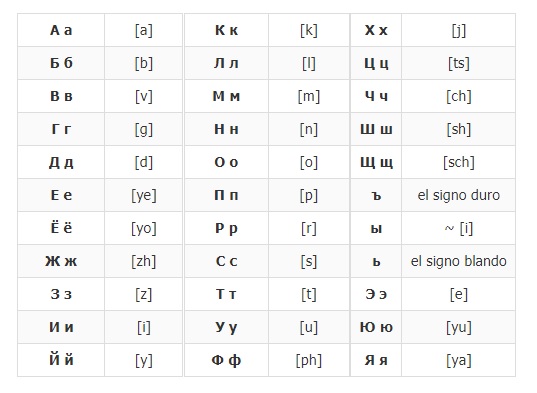
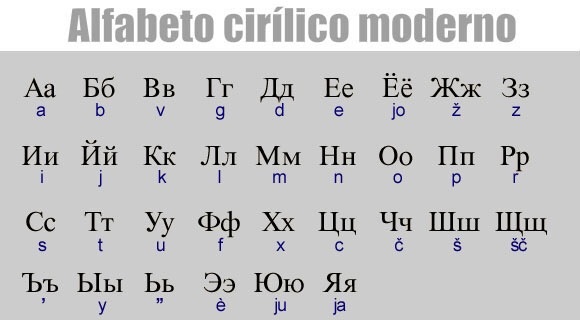
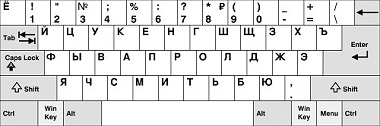

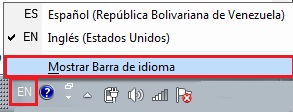
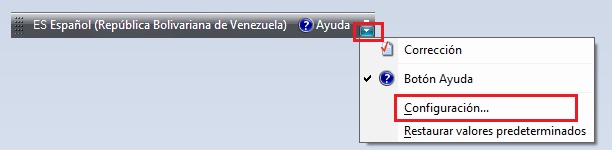
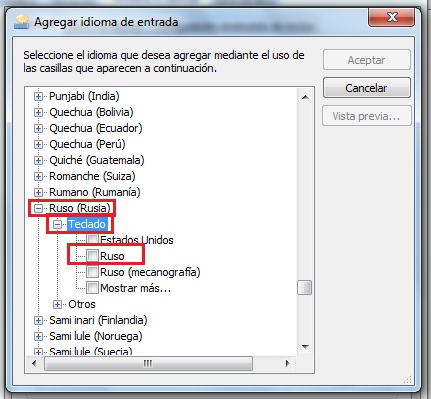

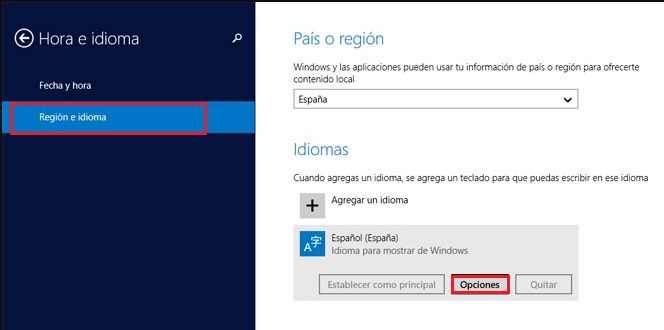
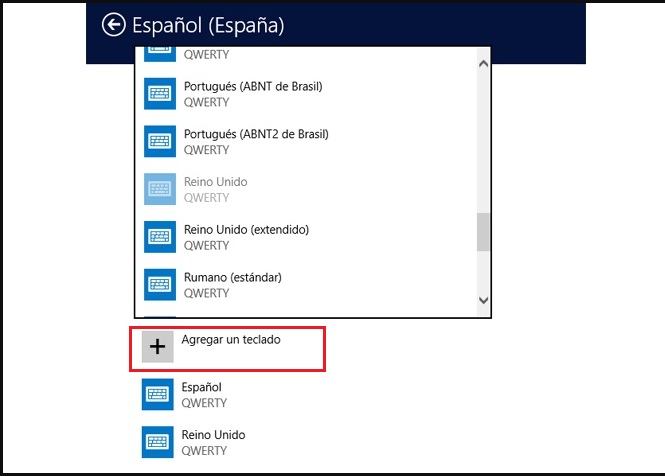
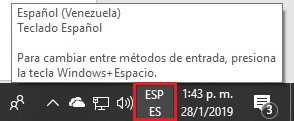
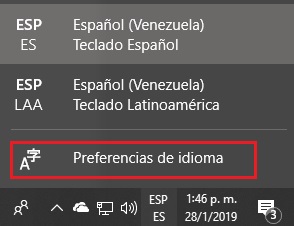
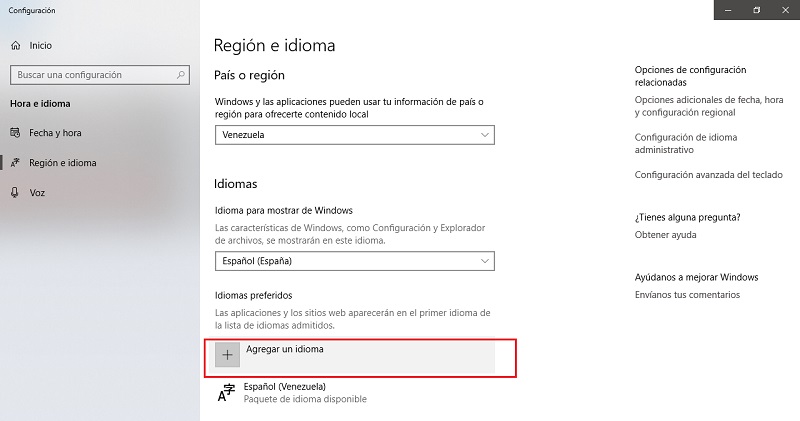
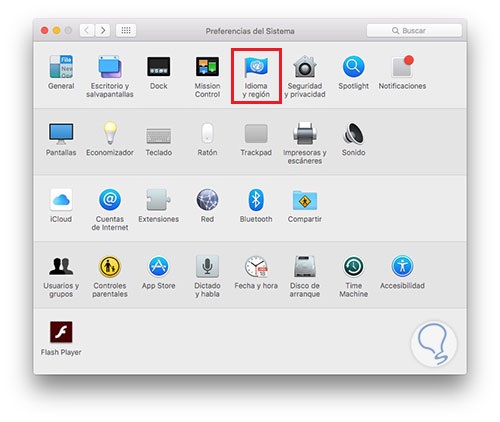
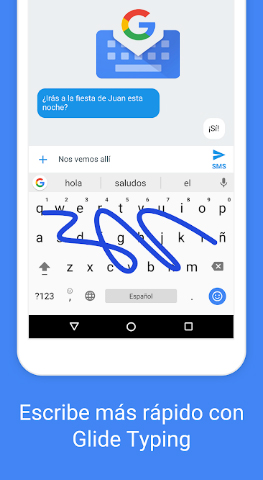
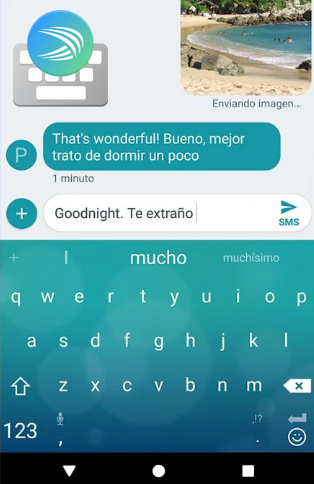




















excelente si logré bajar este teclado
Señores
Buenos días
Muchas gracias por la información respecto al idioma ruso
Muy valiosa para mi estudio
Hasta pronto